Non è necessario rispondere direttamente a un'email per reagire, se utilizzi Outlook, ovviamente. Gli utenti di Outlook possono utilizzare gli emoji per inviare una rapida emozione a un messaggio di posta elettronica o a un commento, con icone come un pollice in su, un cuore o una risata. Ciò può aiutarti a mostrare apprezzamento, accordo o emozione senza scrivere una risposta completa.
Se vuoi sapere come utilizzare le reazioni di Microsoft Outlook, segui i passaggi seguenti.
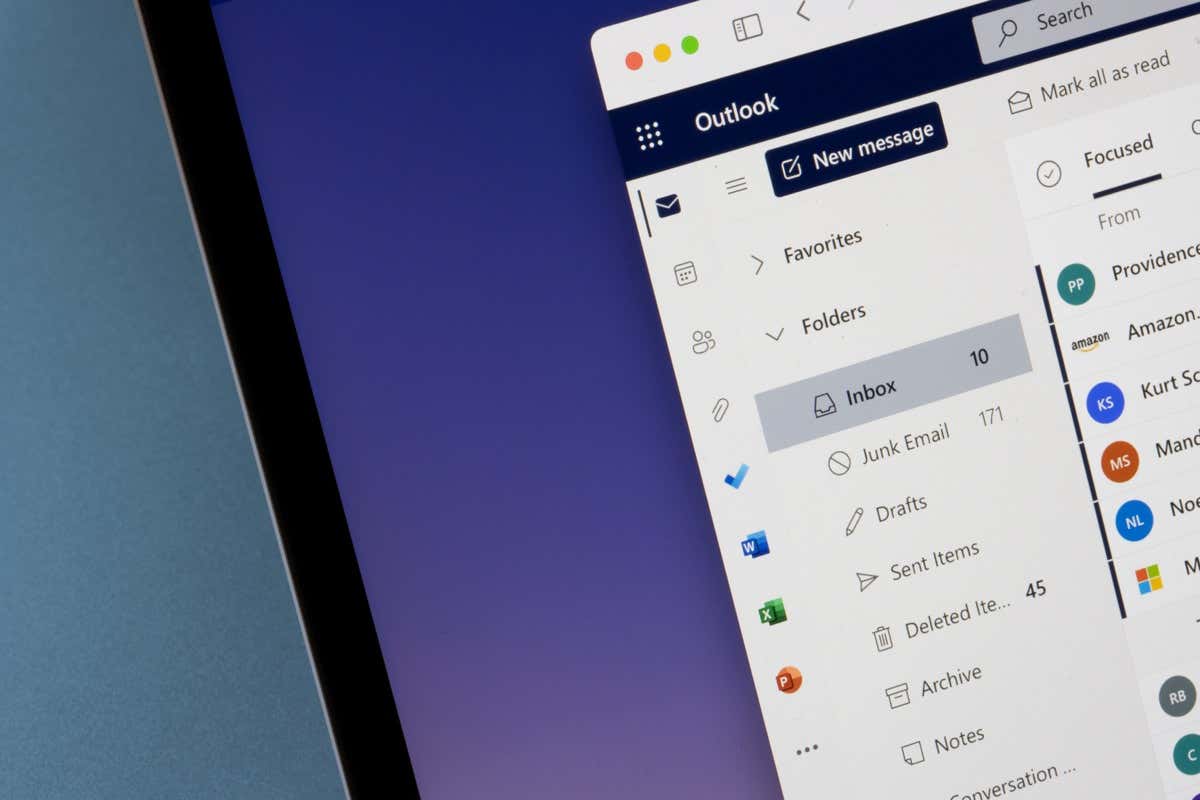
Come reagire a un'e-mail in Outlook
Le reazioni sono disponibili nella maggior parte delle versioni di Outlook, inclusi Outlook online e Outlook in Microsoft 365. Avrai anche bisogno di un account con una casella di posta Exchange Online per utilizzare le reazioni. Inoltre, puoi reagire solo a qualcuno nello stesso server Exchange del tuo account Outlook.
Per reagire a un'e-mail in Outlook, segui questi passaggi.
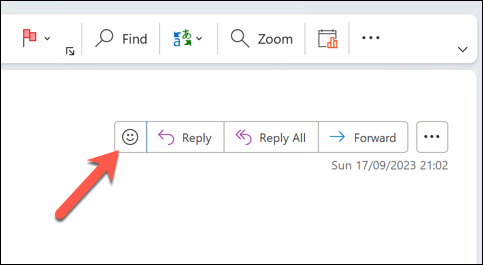
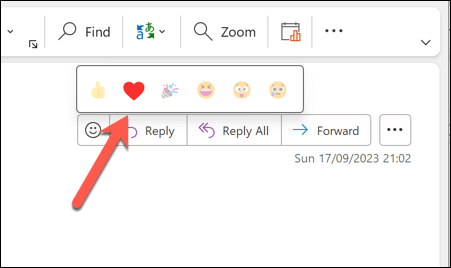
La reazione verrà inviata anche al mittente del messaggio e a chiunque altro nella conversazione disponga di una casella di posta di Exchange Online. Puoi inviare solo una reazione per messaggio, ma puoi modificarla selezionando una reazione diversa.
Come vedere chi ha reagito alla tua email in Outlook
Se qualcuno risponde alla tua email, la sua reazione verrà visualizzata sotto i controlli del messaggio email.

Puoi passare il mouse sopra una reazione esistente per visualizzare ulteriori informazioni al riguardo (incluso chi l'ha utilizzata). Puoi anche fare clic sulla reazione per aprire una finestra pop-up e visualizzare ulteriori dettagli.
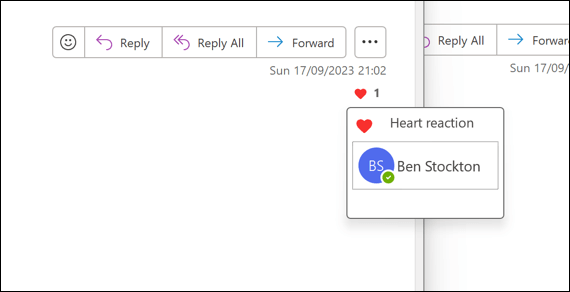
Puoi anche vedere le reazioni ai tuoi messaggi nel feed delle notifichedi Outlook. Per accedere al feed delle notifiche, fai clic sull'icona della campanain alto a destra. Puoi filtrare le notifiche per tipo, ad esempio reazioni, menzioni o risposte.
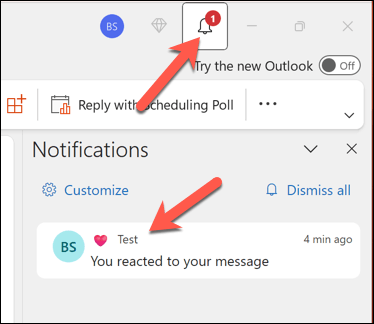
Come personalizzare le impostazioni delle reazioni in Outlook
Puoi personalizzare alcuni aspetti della tua esperienza di reazione in Outlook modificando le impostazioni. Ad esempio, puoi scegliere se mostrare o meno le reazioni nel feed delle notifiche e nelle e-mail di sintesi giornaliere. Puoi anche decidere se consentire o meno ad altri di reagire alle tue email..
Per modificare le impostazioni delle reazioni in Outlook, segui questi passaggi.
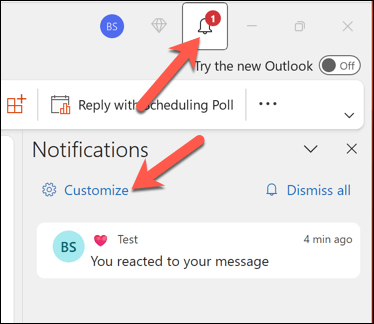
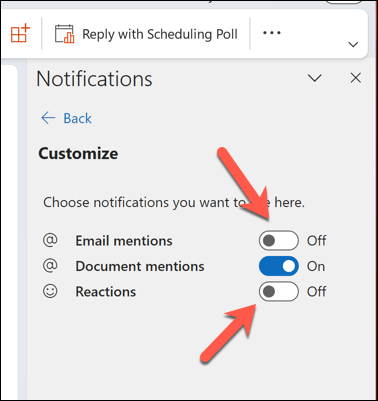
Limitazioni alle reazioni di Outlook
Le reazioni possono essere un modo divertente per comunicare con i tuoi contatti email, ma presentano anche alcune limitazioni e inconvenienti. Ad esempio:
Utilizzo delle reazioni in Outlook
Le reazioni possono aiutarti a mostrare i tuoi sentimenti e le tue opinioni senza dover scrivere una risposta completa, ma la funzionalità è ancora limitata, quindi non dimenticare di recuperare anche le email essenziali con una risposta completa.
.